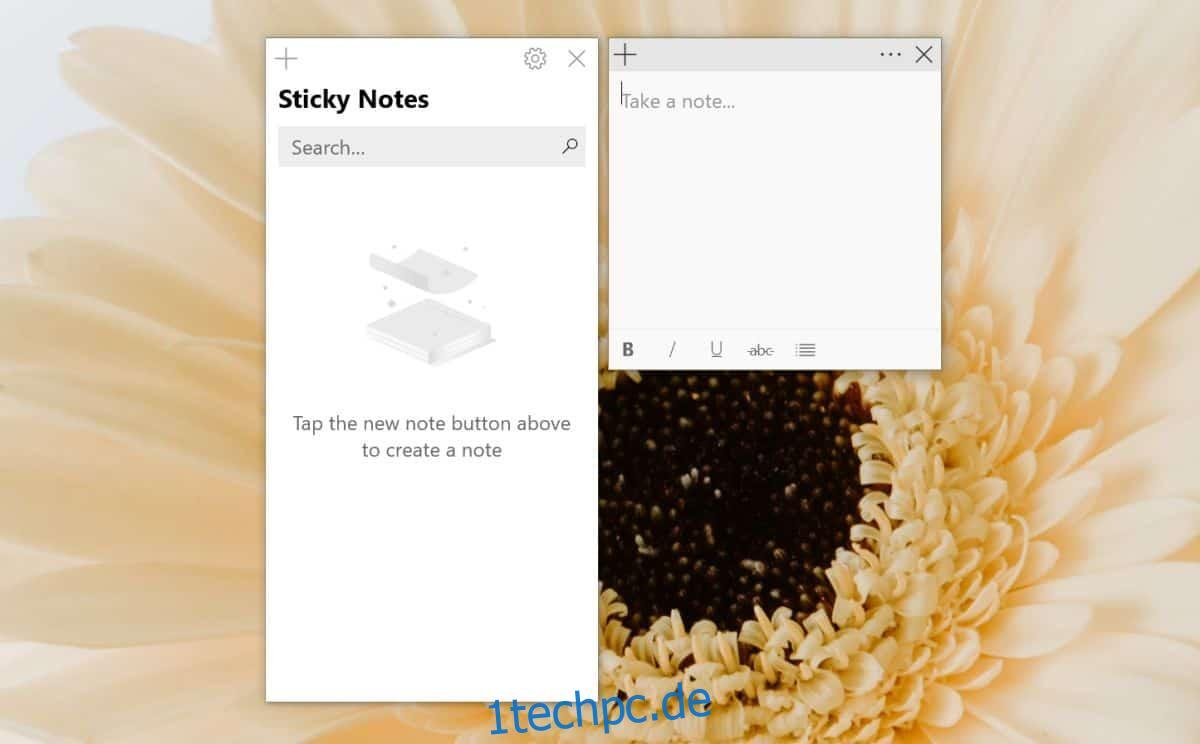Behebung des Problems, dass Microsoft Store Apps nicht aktualisiert werden
Ein ungewöhnlicher Fehler in Windows 10 verhindert, dass Nutzer die aktuellste Version von Apps aus dem Microsoft Store erhalten. Dieser Fehler scheint schon seit geraumer Zeit zu existieren. Das Problem äußert sich darin, dass Anwendungen, die über den Microsoft Store bezogen wurden, sich nicht auf die neueste Version aktualisieren lassen. Obwohl ein Update als verfügbar angezeigt wird, wird durch die Aktualisierung nicht die neueste Version installiert. Hier sind mögliche Lösungsansätze für dieses Problem.
Es ist wichtig zu wissen, dass die vollständige Wirksamkeit dieser Lösung bis zu einem Tag dauern kann. Es sind einige Schritte notwendig, die nacheinander durchgeführt werden sollten. Es ist zwar möglich, aber eher unwahrscheinlich, dass sich das Problem ohne Wartezeit von selbst behebt. Währenddessen kann das System wie gewohnt genutzt werden.
Persönlich bin ich auf dieses Problem bei der App „Sticky Notes“ gestoßen, die auf der Version 2.1.18.0 verharrte, auch nach dem Update auf Windows 10 1809.
Microsoft Store Problembehandlung
Öffnen Sie die „Einstellungen“-App und navigieren Sie zu „Update und Sicherheit“. Wählen Sie dort den Reiter „Problembehandlung“. Scrollen Sie nach unten zu „Windows Store Apps“ und führen Sie die Problembehandlung aus. Wenden Sie alle vorgeschlagenen Korrekturen an.
Microsoft Store zurücksetzen
Drücken Sie die Tastenkombination Win+R, um das Ausführen-Fenster zu öffnen. Geben Sie „WSReset.exe“ ein und bestätigen Sie mit der Eingabetaste. Dadurch öffnet sich ein Eingabeaufforderungsfenster, welches den Microsoft Store zurücksetzt. Sollte der Microsoft Store geöffnet sein, wird dieser automatisch geschlossen. Warten Sie, bis das Zurücksetzen beendet ist. Der Microsoft Store öffnet sich danach automatisch wieder.
Microsoft Store neu installieren
Öffnen Sie die PowerShell mit Administratorrechten und führen Sie folgenden Befehl aus, um den Microsoft Store neu zu installieren:
Get-AppXPackage *WindowsStore* -AllUsers | Foreach {Add-AppxPackage -DisableDevelopmentMode -Register "$($_.InstallLocation)AppXManifest.xml"}
Softwareverteilungsordner zurücksetzen
Aktivieren Sie den Flugmodus über das Info-Center, bevor Sie mit dem Zurücksetzen des Softwareverteilungsordners beginnen.
Öffnen Sie die Eingabeaufforderung und führen Sie folgende Befehle aus. Jeder Befehl muss einzeln eingegeben und mit der Eingabetaste bestätigt werden. Warten Sie, bis der jeweilige Befehl abgeschlossen ist, bevor Sie den nächsten eingeben:
Führen Sie diesen Befehl 3-4 Mal aus:
taskkill /F /FI "SERVICES eq wuauserv"
Die folgenden Befehle müssen nur einmalig ausgeführt werden:
net stop cryptSvc net stop bits net stop msiserver ren C:WindowsSoftwareDistribution SoftwareDistribution.old rmdir C:WindowsSoftwareDistributionDataStore rmdir C:WindowsSoftwareDistributionDownload
Führen Sie nach den obigen Befehlen auch die folgenden einzeln aus:
Net Stop bits Net Stop wuauserv Net Stop appidsvc Net Stop cryptsvc Ren %systemroot%SoftwareDistribution SoftwareDistribution.bak Ren %systemroot%system32catroot2 catroot2.bak Net Start bits Net Start wuauserv Net Start appidsvc Net Start cryptsvc
Einen Tag warten
Verbringen Sie den Rest des Tages mit der Nutzung des Systems. Fahren Sie den Computer am Ende des Tages herunter. Wenn Sie ihn am nächsten Tag neu starten, überprüfen Sie den Microsoft Store auf verfügbare Updates.
Sie sollten jetzt verfügbare Updates für Ihre Apps sehen. Installieren Sie diese, um die aktuellste Version der Apps zu erhalten.